Wie man Overwatch mit dem besten Game Recorder aufzeichnet
In diesem Artikel stellen wir 4 Möglichkeiten zur Aufzeichnung von Overwatch-Partien vor. Wir machen auch einen Gesamtvergleich der 4 Overwatch-Bildschirmerekorder.
 100% Sicherheit Verifiziert | Kein Abozwang | Keine Malware
100% Sicherheit Verifiziert | Kein Abozwang | Keine MalwareOct 23, 2024• Bewährte Lösungen
Wissenswertes über OverWatch:
OverWatch ist bekannt für seine teambasierte First-Person-Shooting-Plattform, die 2016 für Xbox One, PS 4 und Windows veröffentlicht wurde. Dieses Spiel ermöglicht es den Spielern, sich in zwei Teams mit je sechs Mitgliedern auf jeder Seite aufzuteilen, wobei jedes Team seine Helden, Charaktere aus einer vorinstallierten Sammlung in der Spielbibliothek auswählen kann. Jeder dieser Charaktere im Spiel verfügt über einzigartige Fähigkeiten, Bewegungen und Attribute, so dass Sie sie sorgfältig auswählen müssen. Die Rollen der Spieler lassen sich in vier verschiedene Kategorien einteilen, in denen Sie wählen können, ob Sie in der Unterstützung, als Panzer, in der Verteidigung oder in der Offensive spielen wollen.
Die Spieler müssen in Gruppen arbeiten, um einen perfekten Schutz für ihre Kontrollpunkte, wie auf der Karte dargestellt, zu gewährleisten. Da jeder Held in diesem Spiel über spezifische Fähigkeiten zur Durchführung von Gegenangriffen verfügt, können Sie diese sorgfältig einsetzen, um nützliche Aufgaben zu erfüllen. OverWatch folgt einer Reihe von Kampfspielen, und die Sieger werden je nach Leistung mit Bronze-, Silber- und Goldmedaillen ausgezeichnet. Mit zunehmender Erfahrung in dieser Spielplattform können die Spieler verschiedene Beutekisten freischalten, die vier zufällig hinzugefügte kosmetische Gegenstände wie Kostüme, Sprachlinien, Farbsprays und Siegesposen enthalten.
Bester Game Recorder für Overwatch:
Vergleichstabelle:
Detaillierter Vergleich zwischen vier beliebten Game Recorder Tools:
| Parameter | OBS | ShadowPlay | Fraps | Plays.tv |
|---|---|---|---|---|
| Zeichnet Online-Quellen auf | Ja | Ja | Nein | |
| Bildaufnahme | Ja | Ja | Ja | Ja |
| Benutzerdefinierte Hotkeys | Ja | Ja | Ja | Ja |
| Mikrofon-Aufnahme | Ja | Nein | Ja | Ja |
| Mehrkanal-Audio-Aufzeichnung | Ja | Nein | Ja | Ja |
| Audio-Overlays | Ja | Ja | Nein | Ja |
| Benutzerfreundlichkeit | 96% | 92% | 95% | 90% |
| Maximal beschreibbare FPS | 60fps | 60fps | 120fps | 30fps |
| Video als AVI speichern | Ja | |||
| Video als MP4 speichern | Nein | |||
| Video als MP4 speichern | Nein | |||
| Video als WMV speichern | Ja | Ja | Ja | Ja |
| Benutzerdefinierte Auflösungen | Ja | Ja | Nein | No |
| Einstellbare Audio-Bitrate | Nein | |||
| Einstellbare Video-Bitrate | Nein | |||
| Benutzerdefinierte Bildfrequenz | Ja |
1. Filmora scrn
2.OBS:
Open Broadcast Studio ist als Open-Source-Spielaufnahmetool verfügbar und kann von Spielern kostenlos genutzt werden. OBS bietet Kompatibilität für die Plattformen Mac, Linux und Windows. Mit den klassischen Audio-Video-Aufnahmeeinstellungen von OBS können Sie hochleistungsfähige Aufnahmemöglichkeiten genießen. Die Möglichkeit von benutzerdefinierten Übergängen macht alles viel einfacher, während die Sammlung von fortgeschrittenen Filtern professionellen Spielern erlaubt, Anpassungen für Chroma-Keying, Farbkorrektur und Bildmaskierung vorzunehmen.
OBS enthält einen fortschrittlichen Audio-Mixer, der die volle Kontrolle über Verstärkung, Rauschen usw. mittels VST-Plugin ermöglicht. Es ist auch möglich, mehrere Quellen auf dem Gerät einzustellen, und man kann es vorziehen, die vorhandenen zu duplizieren. Mit seinem gut gestrafften Panel für Einstellungen können Spieler ihre Aufnahmen und Sendungen konfigurieren. Darüber hinaus enthält die Plattform eine breite Palette von dunklen und hellen Themen.

3.ShadowPlay:
Es ist möglich, Screenshots und Gameplay-Videos mit dem Softwareprogramm ShadowPlay aufzunehmen, gleichzeitig bietet es aber auch Live-Streaming-Dienste an. Der Sofortwiedergabemodus von ShadowPlay erleichtert die Aufnahmeaufgabe erheblich, wobei die Spieler ihre letzte 30-Sekunden-Gameplay-Sitzung durch einfaches Drücken des Hotkeys speichern können. Es wird Sie freuen zu erfahren, dass ShadowPlay Gameplay-Videos mit 4K-Inhaltsqualität aufzeichnen kann, selbst bei einer Bewertung von 60 fps, so dass dies das beste Tool für Ihre Actionspiele ist. Beachten Sie, dass das ShadowPlay-Softwaretool mit Hardware beschleunigt wird, d.h. es startet den Aufnahmeprozess automatisch im Hintergrund, sobald Sie Ihr Spiel auf Ihrem Gerät spielen.
Das Beste, was Sie über ShadowPlay wissen sollten, ist seine Fähigkeit, aufgenommene Videos problemlos über soziale Medienplattformen weiterzugeben. Sie können sie problemlos an YouTube Live, Twitch oder Facebook Live mit gestochen scharfer Inhaltsqualität senden, da ShadowPlay einer begrenzten Komprimierung folgt.
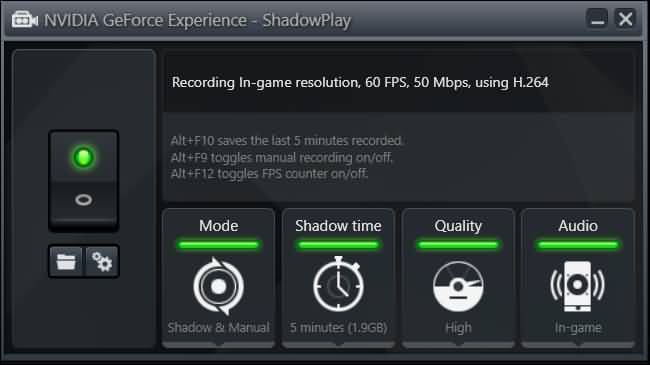
4.Fraps:
Fraps ist bekannt als universelle Windows-Anwendung, die eine einfache Verarbeitung von Grafiken mit OpenGL- und DirectX-Technologie ermöglicht. Fraps ist in der Lage, so viele interessante Operationen durchzuführen, dass Profispieler mit dieser Plattform zufriedener sind. Es zeigt weiterhin die Anzahl der Frames an, die es pro Sekunde erhält, und die Benutzer können je nach Bedarf auf angepasste Einstellungen für die Frameraten zugreifen. Man kann ganz einfach Screenshots mit nur einem Tastendruck machen, und es ist nicht einmal erforderlich, sie auf Farbe einzufügen, da alle Klicks automatisch mit einem Zeitstempel versehen und zur einfachen Speicherung benannt werden können. Dieses Echtzeit-Videoaufzeichnungstool ermöglicht qualitativ hochwertige Inhalte zusammen mit Audiounterstützung, wobei die Bildraten zwischen 1 und 120 angepasst werden können. Fraps ist ein hochwertiges Aufnahmewerkzeug, das eine höhere Qualität des Inhalts gewährleistet, so dass Sie, wenn Sie ihn online auf Ihrem Kanal freigeben, von großartigen Rezensionen profitieren können.
4.Plays.tv
Plays.tv ist die beste Option für kleine Spieler, weil sie sicher und legitim ist. Es ermöglicht den Benutzern, ihre unglaublichen Spielerfahrungen festzuhalten und mit Freunden online zu teilen. Mit Plays.tv können Benutzer Videos von bis zu 20 Minuten Länge aufnehmen, die sofort auf Facebook, YouTube, Twitter und anderen sozialen Mediennetzwerken weitergegeben werden können. Es gibt viele Optionen zur Anpassung der Aufnahmeaufgabe, um eine höhere Qualität der Inhalte zu erreichen. Da es sich bei diesem Software-Tool um ein Beta-Tool handelt, kann man alle High-End-Einrichtungen für Freigabe-, Bearbeitungs- und Aufnahmeanforderungen nutzen. Es ist auch möglich, Spiele zusammen mit der Webcam aufzunehmen, indem man die Pic-in-Pic-Technologie verwendet. Dieses hardwarebeschleunigte Software-Tool startet die automatische Aufnahme ohne Beeinträchtigung der CPU-Leistung.
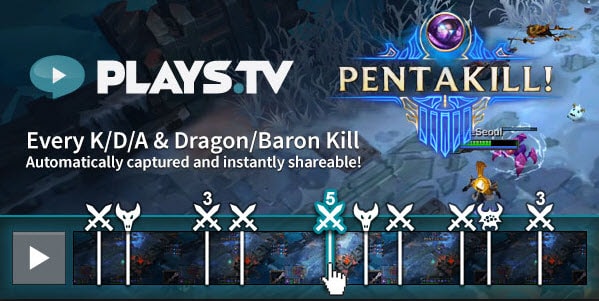

Video/Audio in 1.000 Formate konvertieren, bearbeiten, brennen und mehr.
Gratis Testen Gratis Testen Gratis Testen




